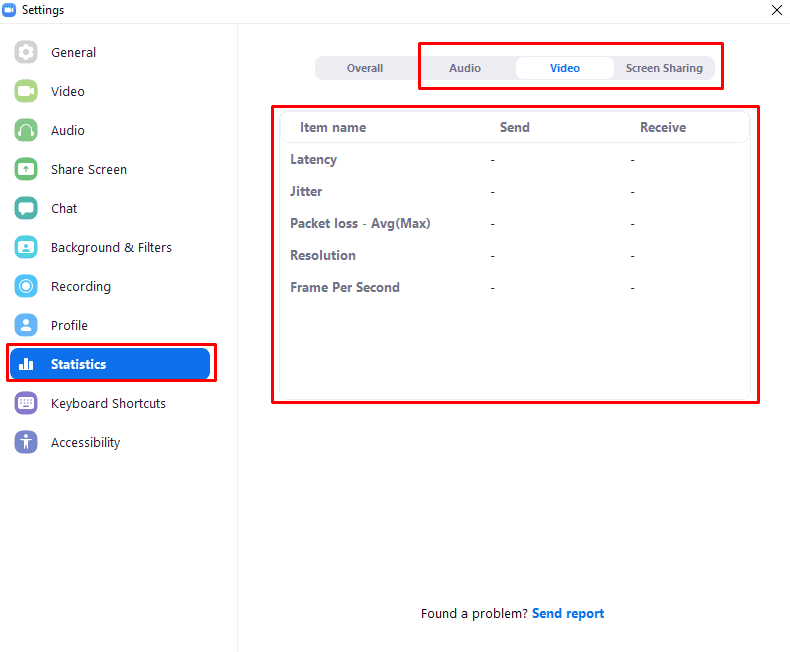Pokud si všimnete, že váš počítač má problémy s výkonem, když jste připojeni k volání Zoom, je možné, že je to způsobeno samotným voláním Zoom. Nutnost stáhnout a zpracovat více video kanálů a zároveň zpracovat a odeslat vlastní webovou kameru může vyžadovat přiměřený kus výpočetního výkonu, zejména u starších nebo levných počítačů.
Zoom obsahuje ve svém nastavení řadu statistik výkonu, které si můžete prohlédnout, abyste viděli, jak dobře váš systém běží, a případně identifikovat, proč se setkáváte s určitými problémy. Pro přístup k těmto statistikám musíte otevřít nastavení Zoomu. Chcete-li tak učinit, klikněte na ikonu svého uživatele v pravém horním rohu a poté klikněte na „Nastavení“.

Jakmile jste v nastavení, přejděte na kartu „Statistika“. Podzáložka „Celkem“ zobrazuje čtyři stupnice v horní části ukazující využití CPU a RAM. Stupnice CPU „Zoom“ ukazuje, kolik výkonu procesoru využívá Zoom, zatímco škála „Celkové“ CPU ukazuje celkové využití CPU. Stupnice „Paměť“ zobrazují stejné statistiky, s výjimkou využití RAM.
Níže jsou některé statistiky připojení a informace. „Bandwidth“ (Šířka pásma) ukazuje množství dat, která se nahrávají a stahují. „Typ sítě“ ukazuje, zda vaše zařízení používá kabelové nebo bezdrátové připojení. „Proxy“ zobrazuje adresu vašeho síťového proxy, pokud jej používáte. „Typ připojení“ ukazuje, jak jste připojeni k síti Zoom. „Datové centrum“ ukazuje, ke kterému datovému centru Zoom jste připojeni. „My Encryption Algorithm“ (Můj šifrovací algoritmus) zobrazuje šifrovací algoritmus používaný k šifrování vašeho datového připojení. „Verze“ zobrazuje verzi softwaru klienta Zoom, který máte nainstalovaný.
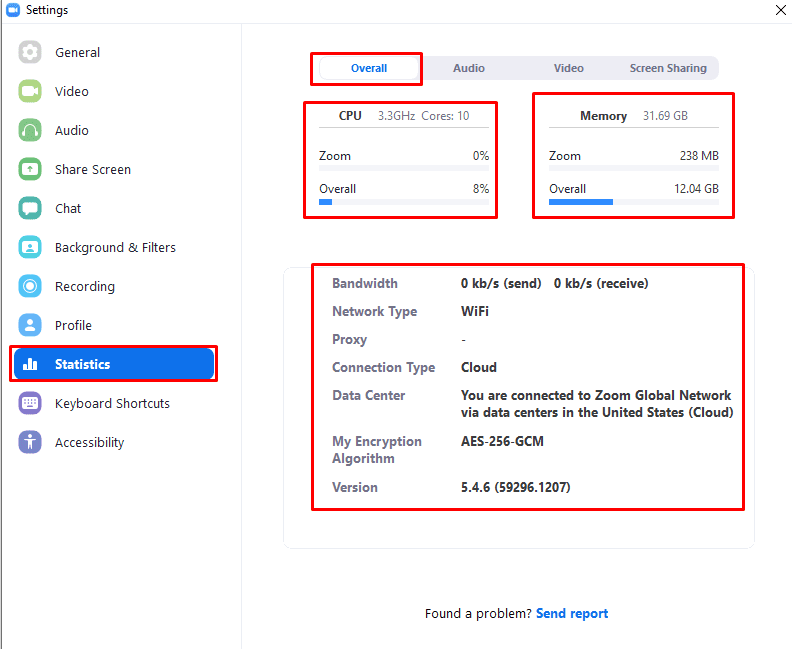
Podkarty „Audio“, „Video“ a „Sdílení obrazovky“ mají většinou stejné statistiky, které pokrývají data pro příslušné typy přenosu. „Frekvence“ je pouze pro podzáložku zvuku a zobrazuje použitou vzorkovací frekvenci zvuku, přičemž vyšší čísla znamenají lepší kvalitu zvuku. „Latence“ je míra zpoždění mezi odeslaným a přijatým paketem dat, nižší čísla jsou lepší a znamenají kratší zpoždění. „Jitter“ je mírou změny latence, menší čísla jsou lepší.
„Průměrná ztráta paketů (Max)“ označuje množství dat, které se nedostanou na místo určení, menší čísla jsou lepší. „Rozlišení“, které se vztahuje pouze na podkarty pro sdílení videa a obrazovky, označuje rozlišení nahrávaného a stahovaného videa, vyšší je lepší. „Snímky za sekundu“ udává, kolik snímků videa nebo sdílení obrazovky se nahraje a stáhne za sekundu, přičemž vyšší číslo je lepší.